
软件介绍:
Quartus 早期版本为 Altera Quartus II,从 2015 年后开始更名为 Intel Quartus Prime,是由美国英特尔(Intel)公司(原由 Altera 公司开发,后被英特尔收购)推出的一款可编程逻辑器件设计软件,中文名为“夸特斯”。它主要用于 FPGA(现场可编程门阵列)和 CPLD(复杂可编程逻辑器件)的设计和开发,广泛应用于嵌入式系统、通信、工业控制等领域。Quartus 的主要功能包括逻辑设计、综合、仿真、时序分析、调试以及设备编程,同时支持硬件描述语言(如 VHDL 和 Verilog)的开发工作。其优点包括高效的设计流程、对英特尔 FPGA 系列产品的全面支持、直观的界面以及强大的调试和优化工具。
安装教程:
1.打开下载的 Quartus 软件安装包,鼠标右击压缩包选择【解压到当前文件夹】。
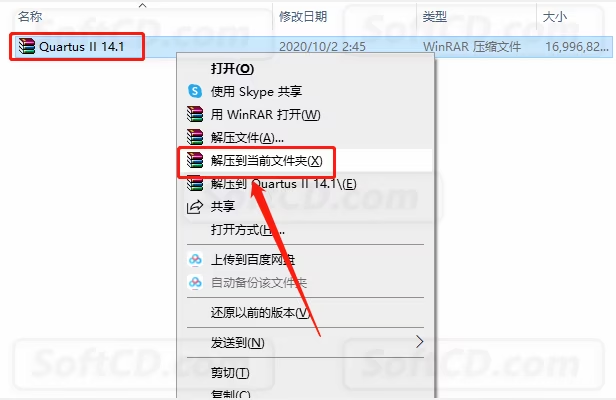
2.等待压缩包解压完成。
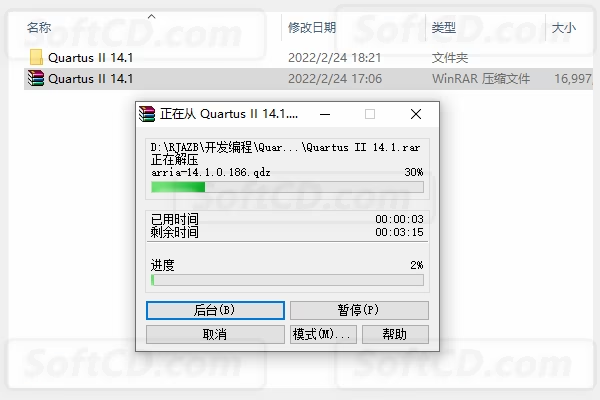
3.打开解压的【Quartus II 14.1】文件夹。
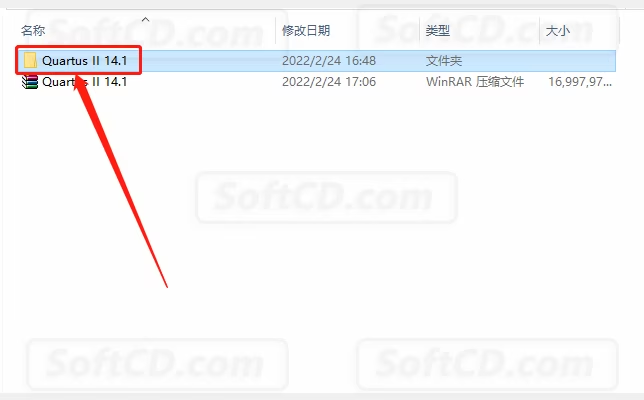
4.打开【Quartus】文件夹。

5.鼠标右击【QuartusSetup-14.1.0.186-windows】安装程序,选择【以管理员身份运行】。
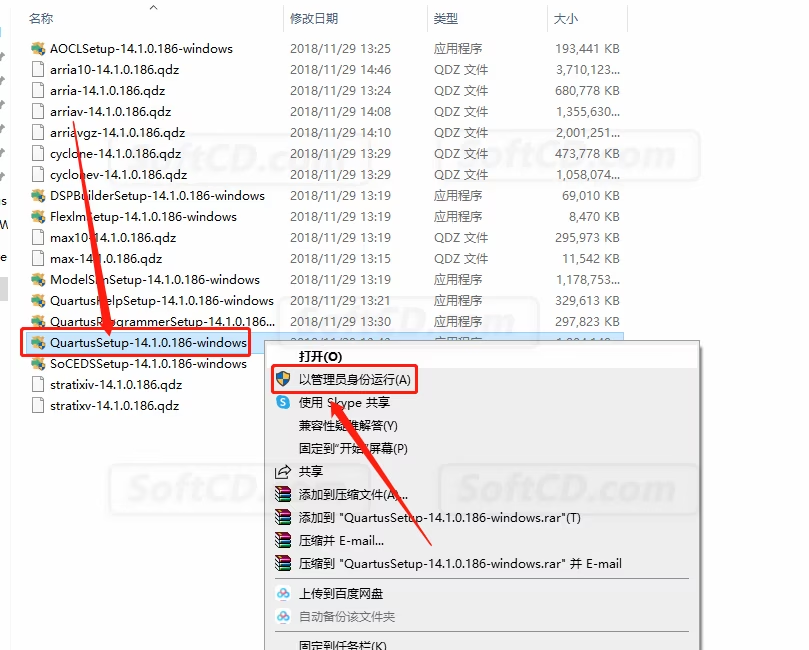
6.点击【Next】。
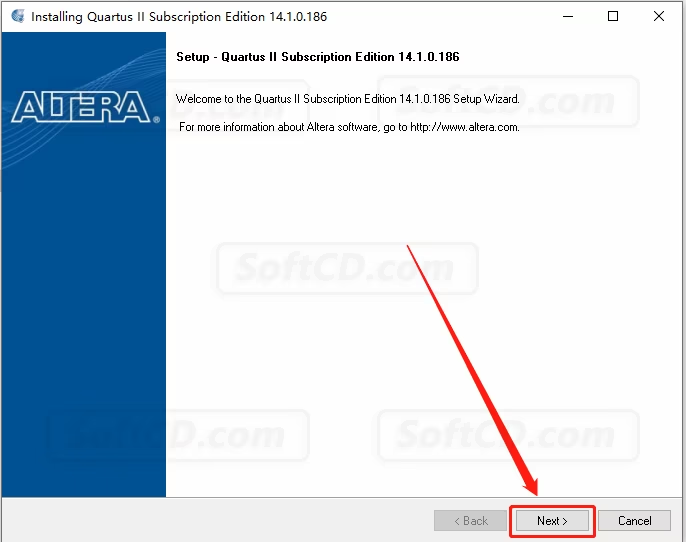
7.选择【I accept the agreement】,然后点击【Next】。
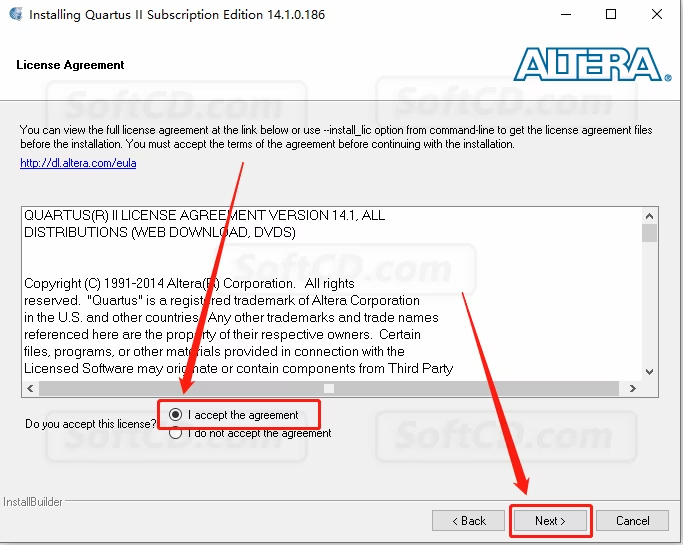
8.点击小文件夹图标设置软件的安装路径,建议安装到除 C 盘以外的磁盘里。
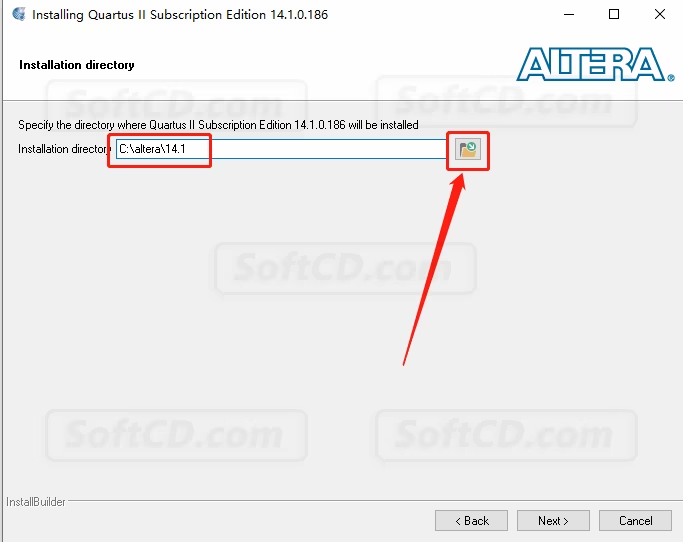
9.可以在 E 盘或者其它磁盘里创建一个新的文件夹,选中后点击【确定】。
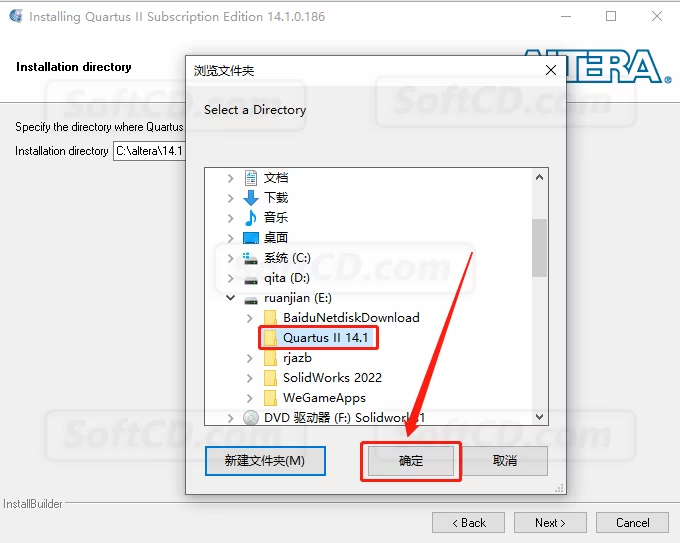
10.设置好安装路径后点击【Next】。
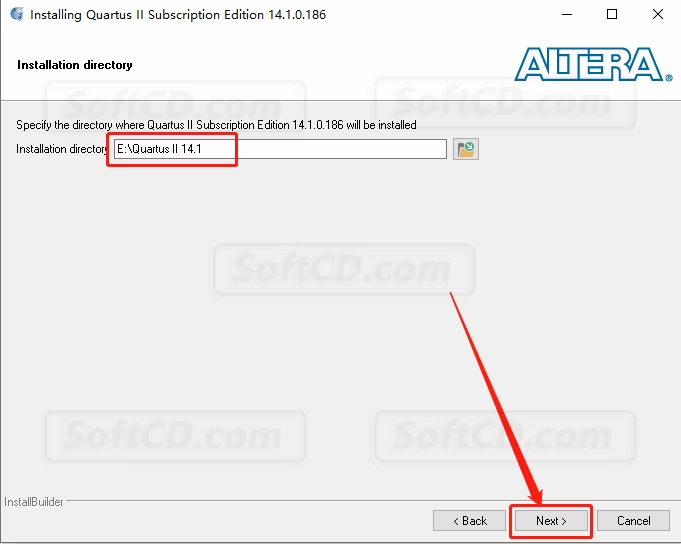
11.点击【Next】。
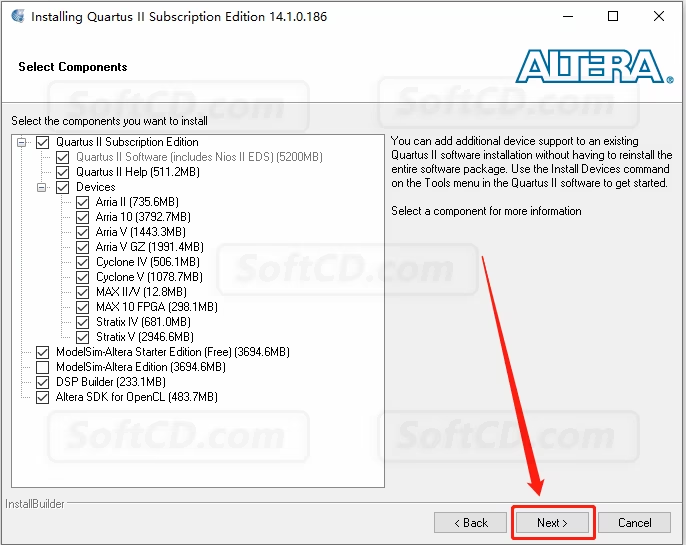
12.点击【Next】。
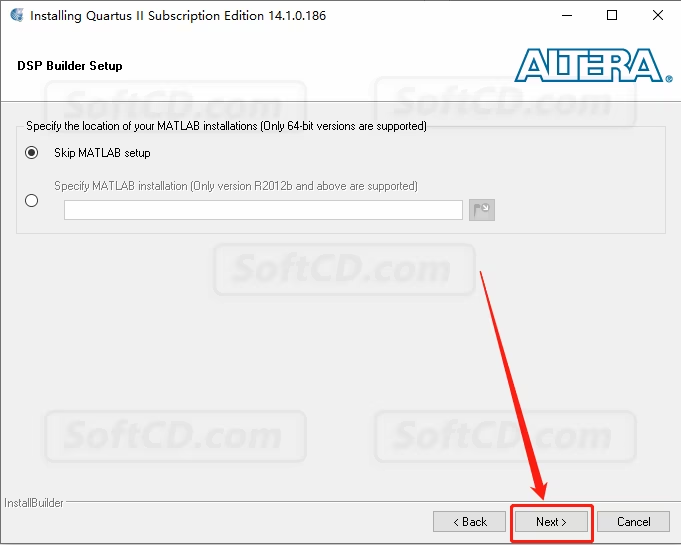
13.点击【Next】。
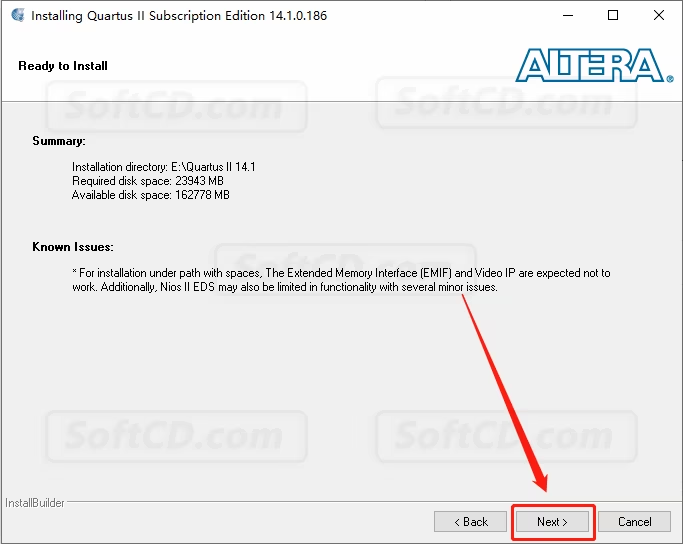
14.安装中···请等待安装进度走完。
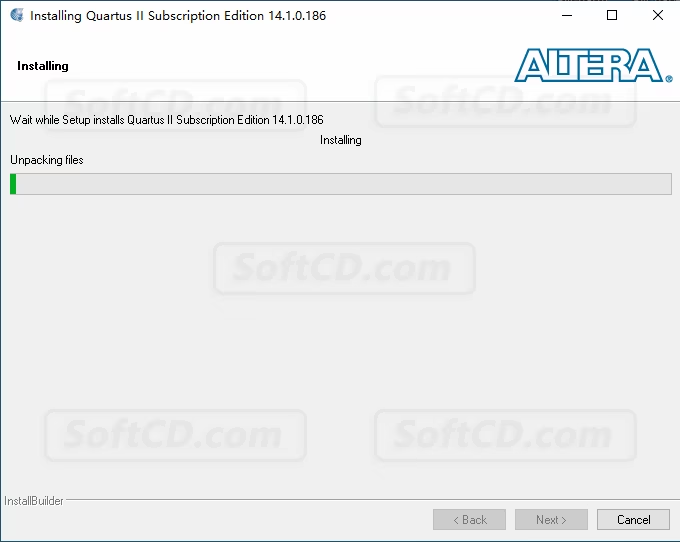
15.安装进度走完后取消勾选【Launch USB Blaster···】,然后点击【Finish】。
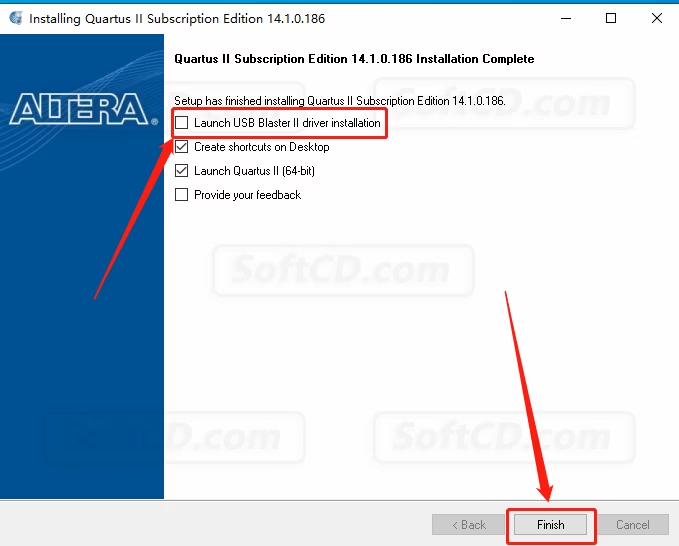
16.点击【Cancel】。
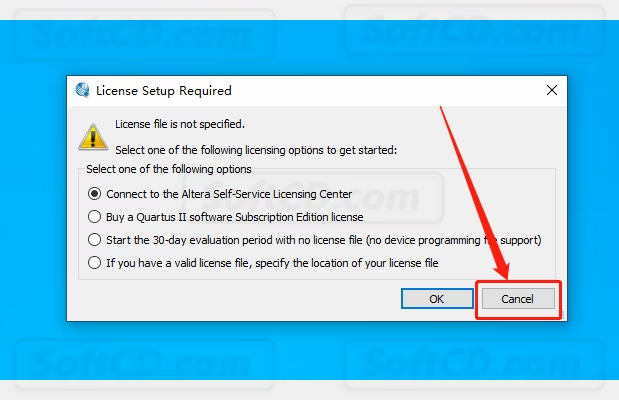
17.点击【OK】。
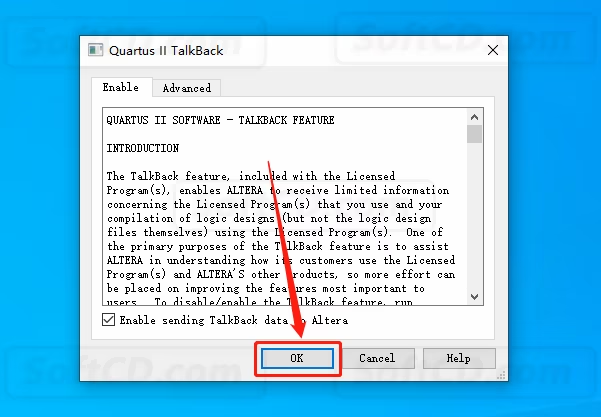
18.返回到解压的【Quartus II 14.1】文件夹中,然后打开【Crack】文件夹。
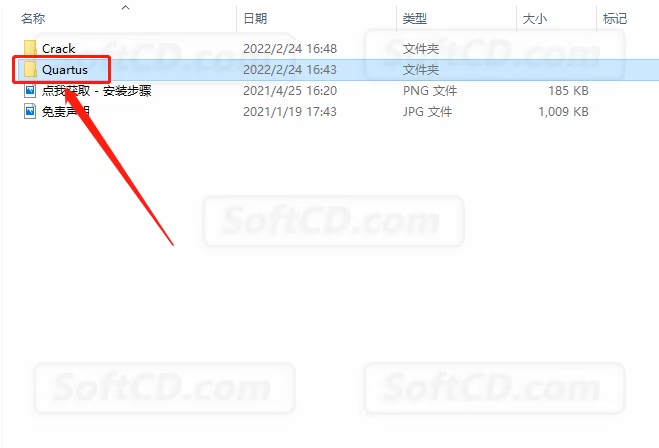
19.鼠标右击【ModelSimSetup-14.1.0.186-windows】安装程序,选择【以管理员身份运行】。
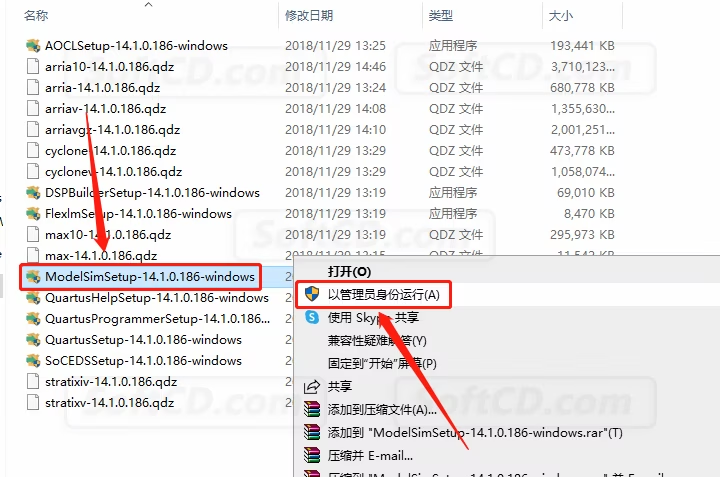
20.点击【Next】。
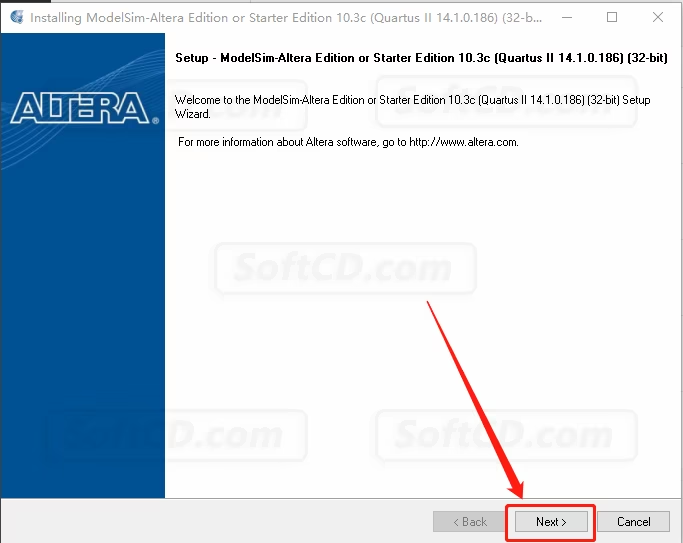
21.点击【Next】。
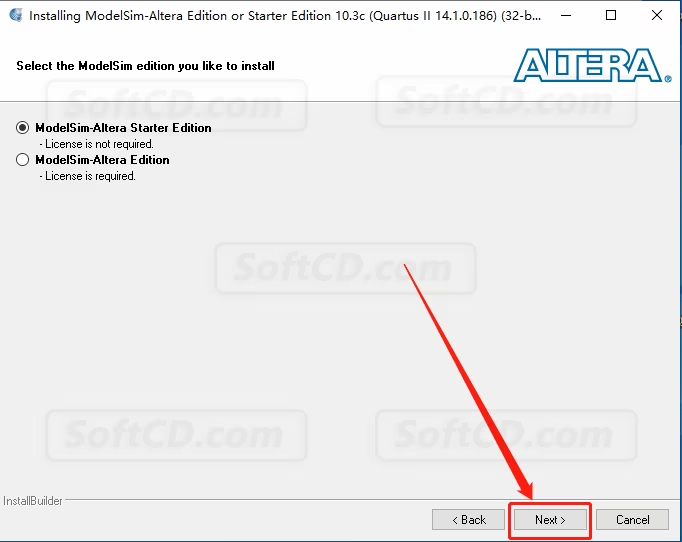
22.选择【I accept the agreement】,然后点击【Next】。
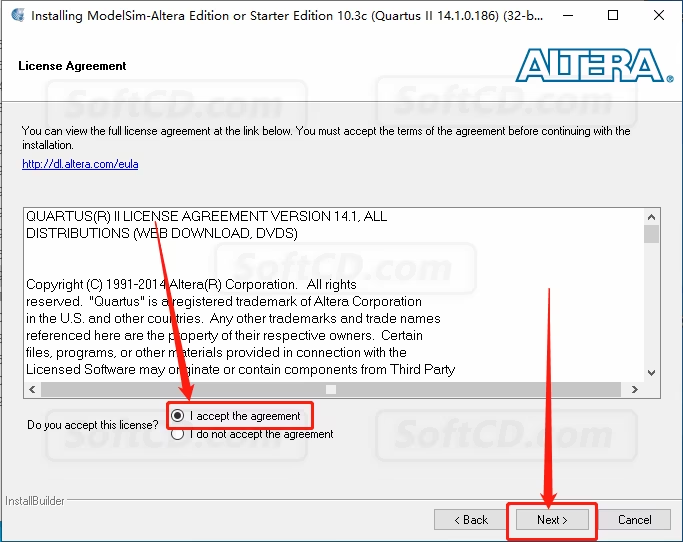
23.点击小文件夹图标设置软件的安装路径,建议安装到除 C 盘以外的磁盘里。
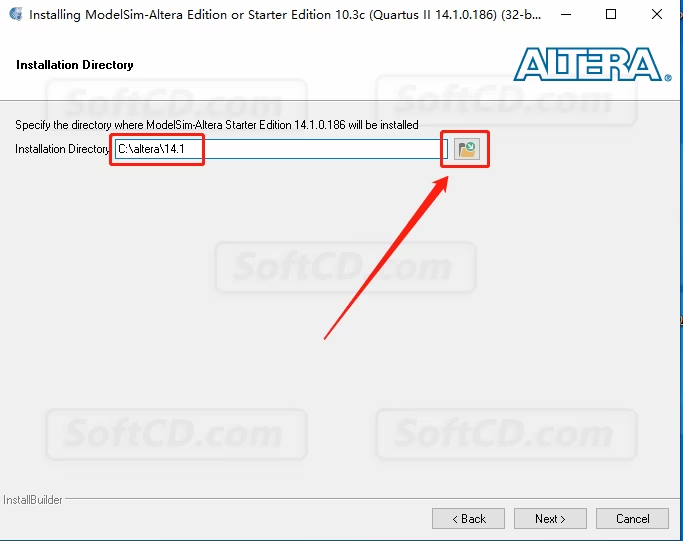
24.可以直接选择之前新建的那个文件夹,选中后点击【确定】。
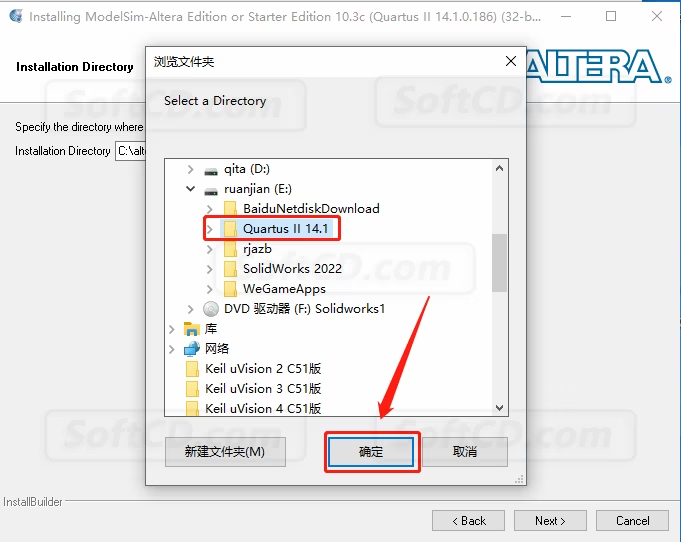
25.设置好安装路径后点击【Next】。
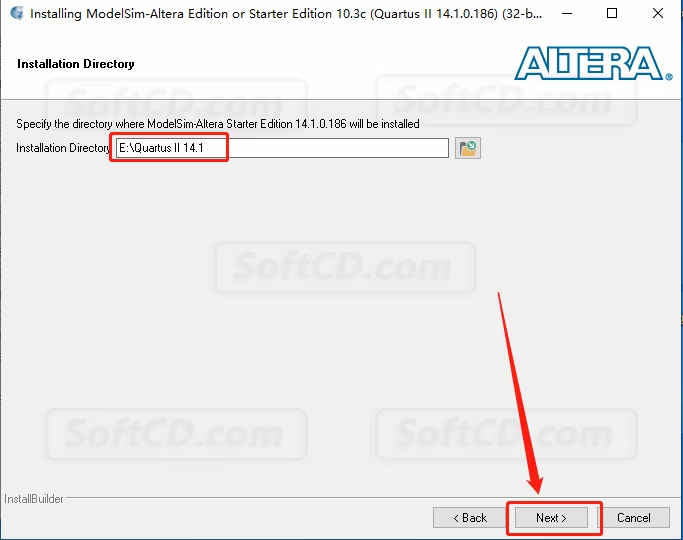
26.若出现下图所示的提示框,直接点击【Yes】,没有则忽略。
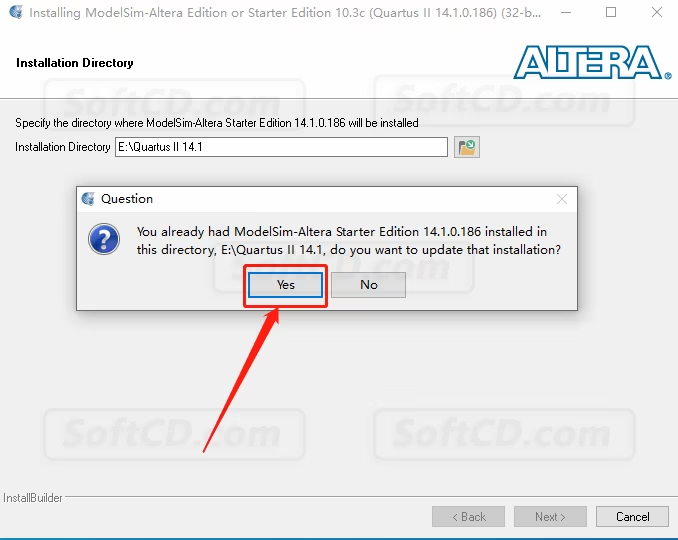
27.点击【Next】。

28.安装中···请等待安装进度走完。
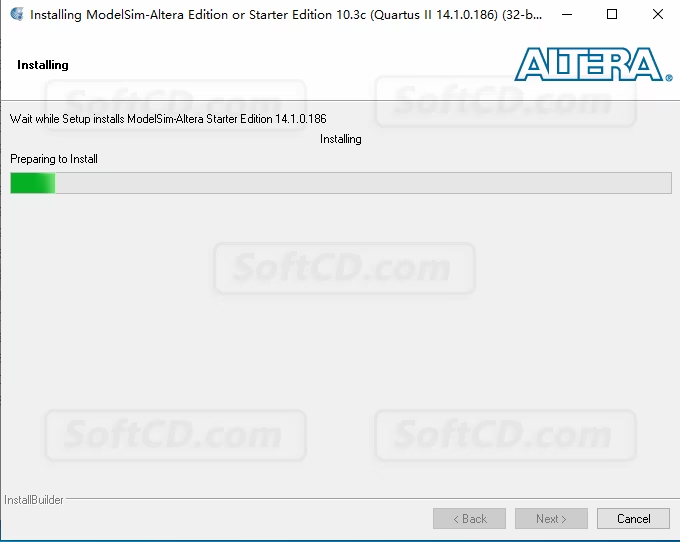
29.安装进度走完后点击【Finish】。
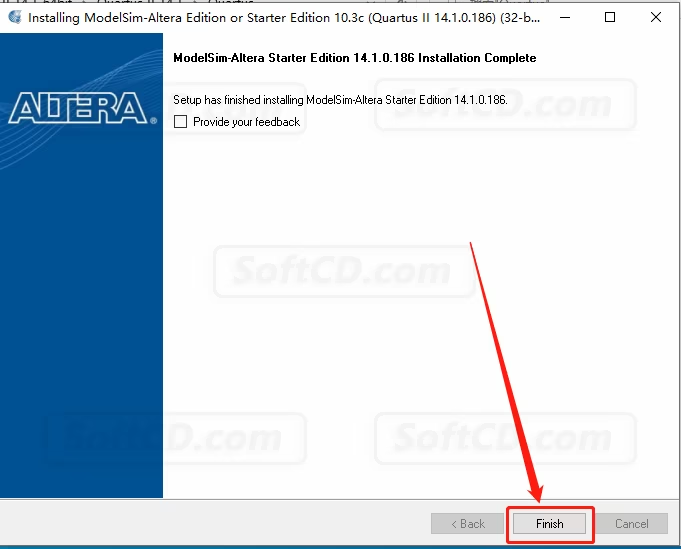
30.返回到解压的【Quartus II 14.1】文件夹中,然后打开【Crack】文件夹。
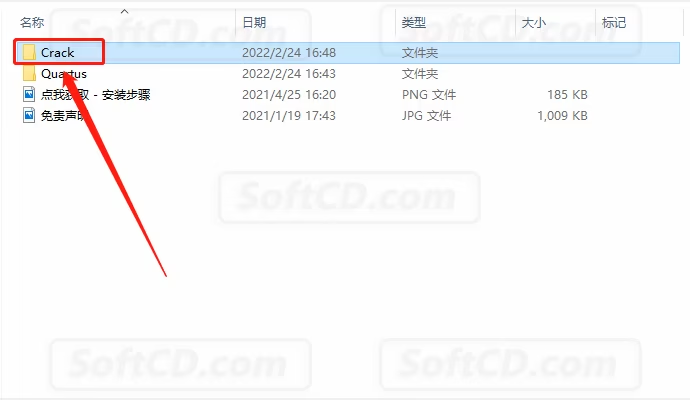
31.鼠标右击【Quartus_II_14.1】注册机,选择【以管理员身份运行】。
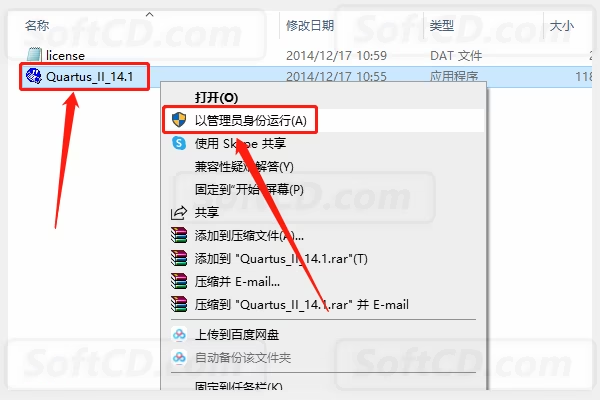
32.注册机打开后点击【查找】。
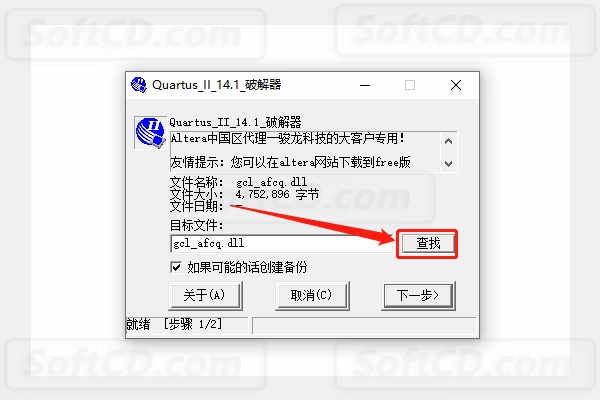
33.接下来需要依次找到并打开软件的安装路径(参考第 8,9 步骤),打开系统磁盘。
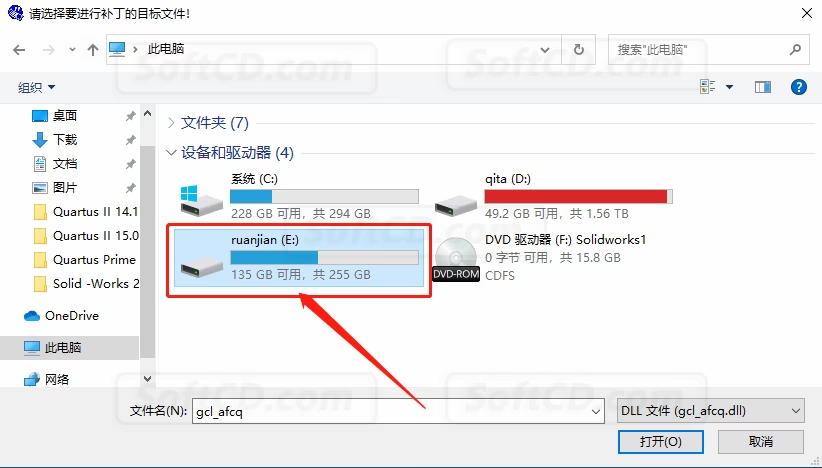
34.打开新建的【Quartus II 14.1】文件夹。
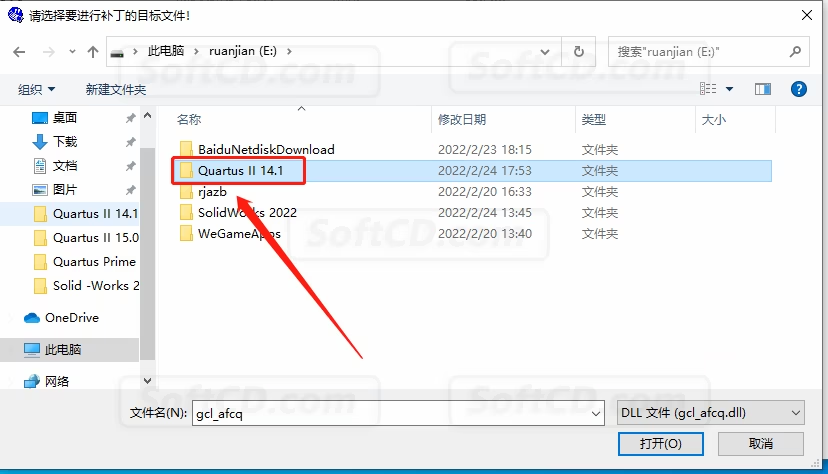
35.打开【quartus】文件夹。
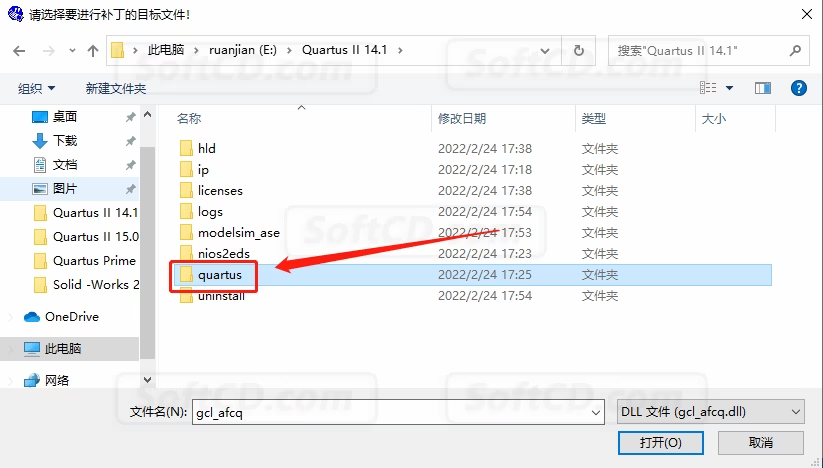
36.打开【bin64】文件夹。
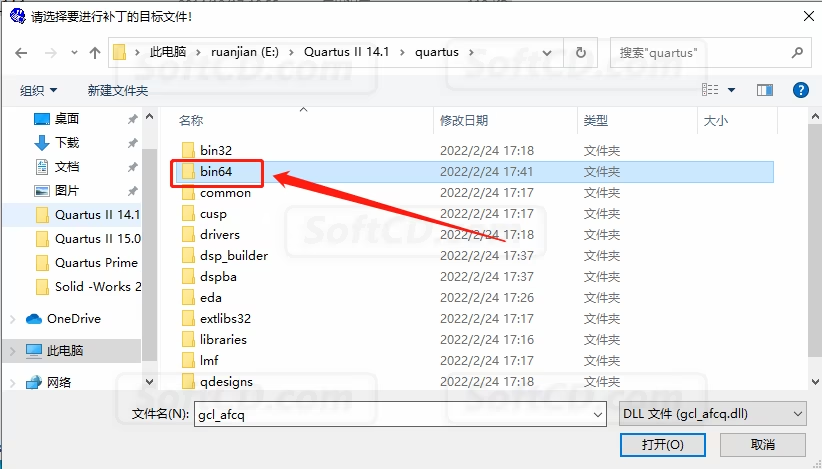
37.找到并选中【gcl_afcq_dll】文件,然后点击【打开】。
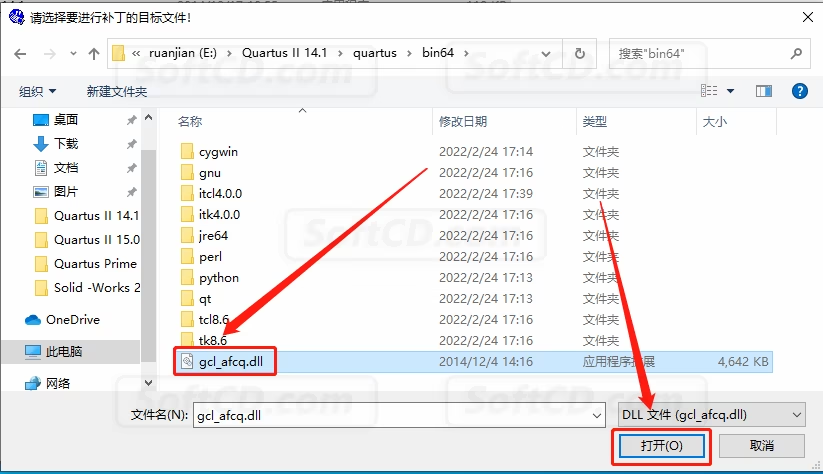
38.点击【下一步】。
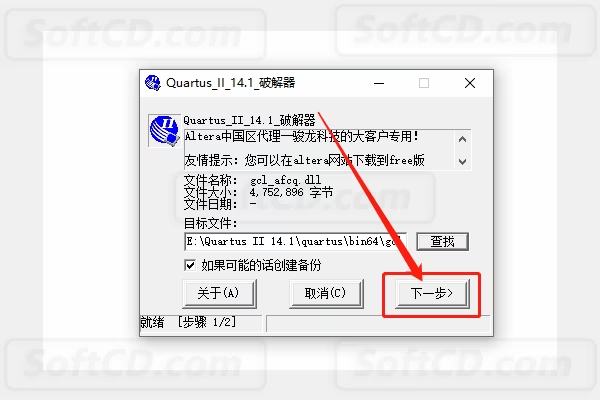
39.点击【确定】。
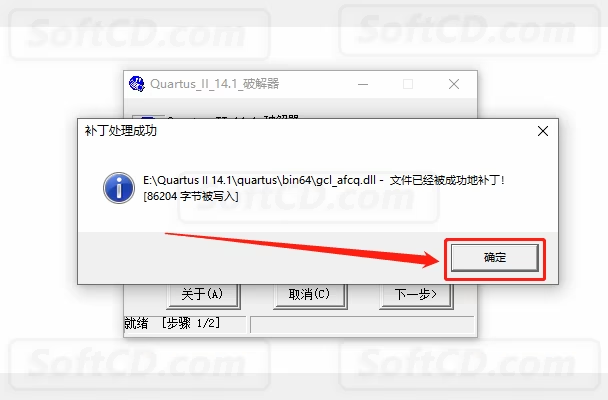
40.点击【完成】。
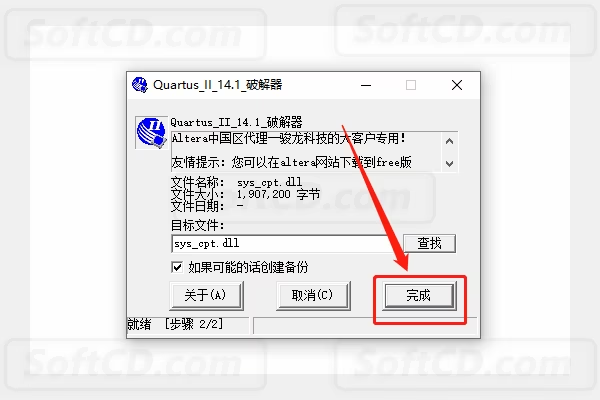
41.点击【确定】。
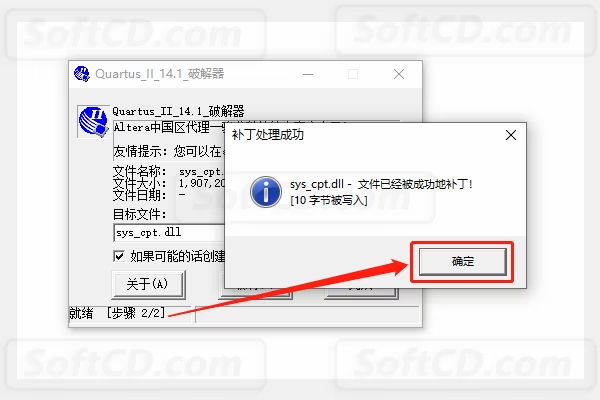
42.在桌面上打开【Quartus II 14.1】软件。
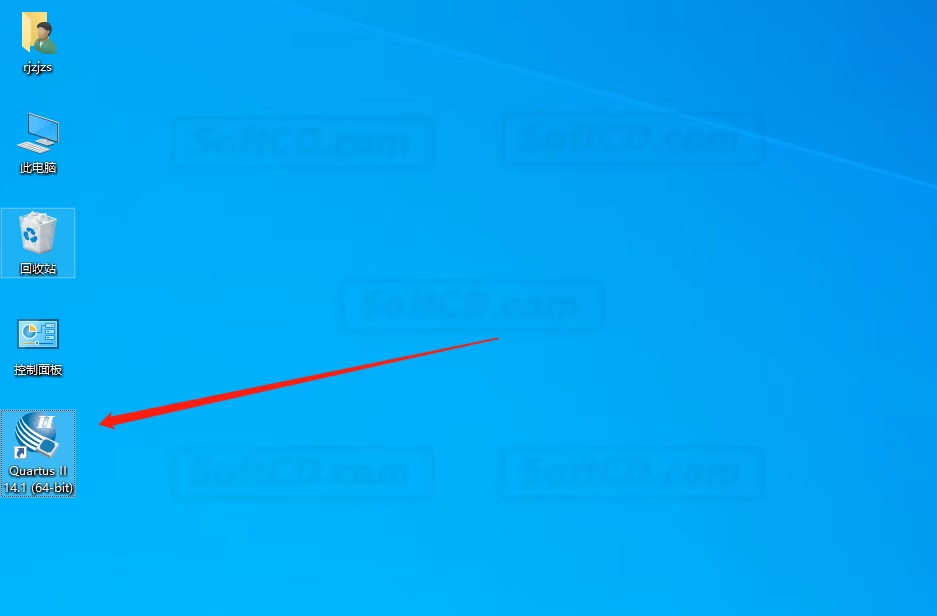
43.选择【If you have a valid license···】,然后点击【OK】。
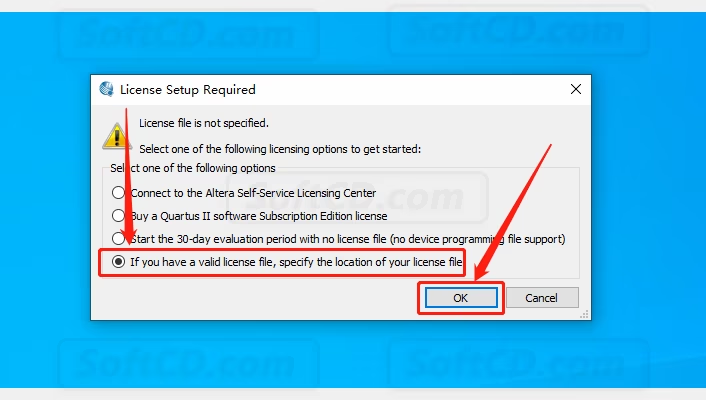
44.如下图所示,复制软件的 ID 号。
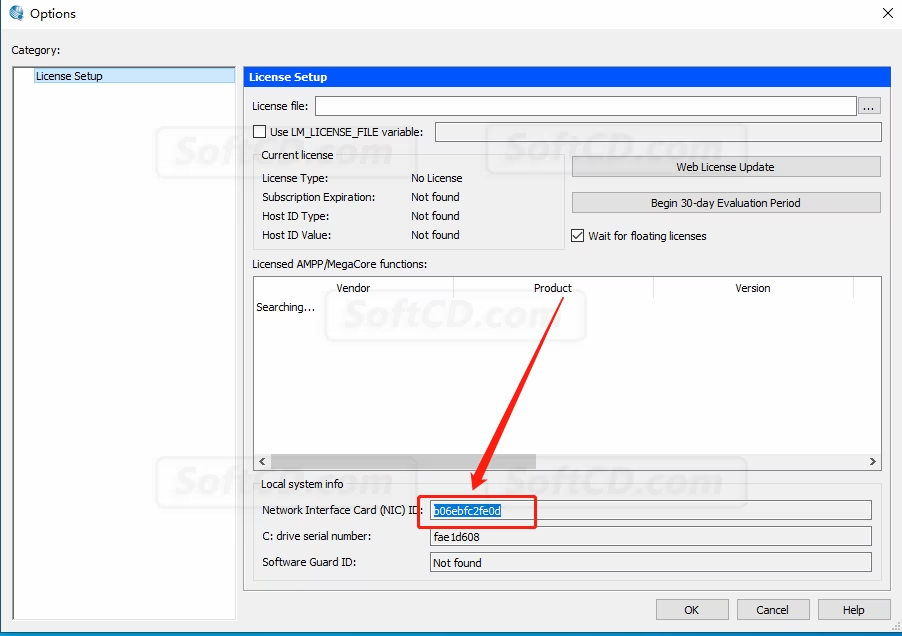
45.返回到解压的【Quartus II 14.1】文件夹中,然后打开【Crack】文件夹。
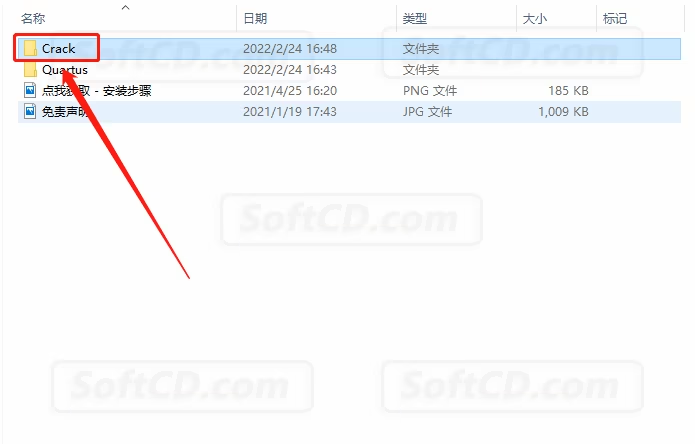
46.鼠标右击【license】许可证文件,然后点击【打开方式】。
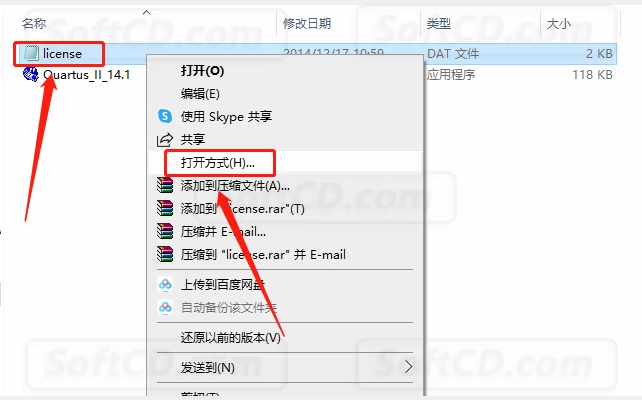
47.选择【记事本】的方式打开。
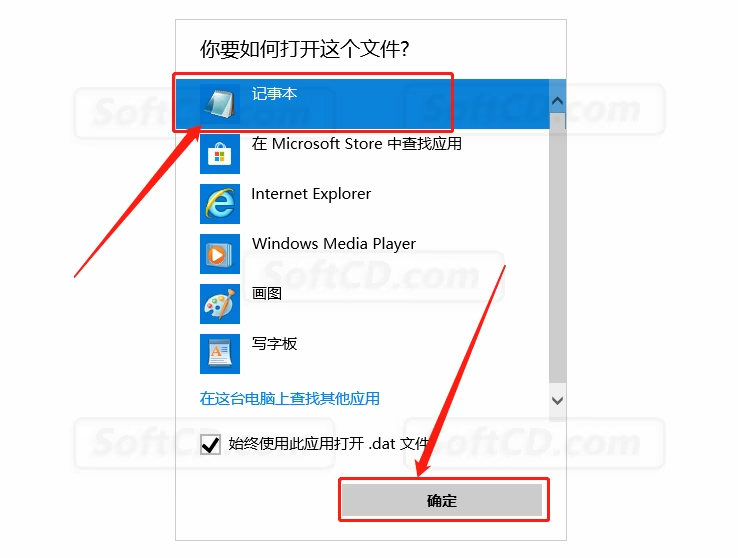
48.许可证文本打开后,找到下图所示的 XXXXXXXXXXXX。
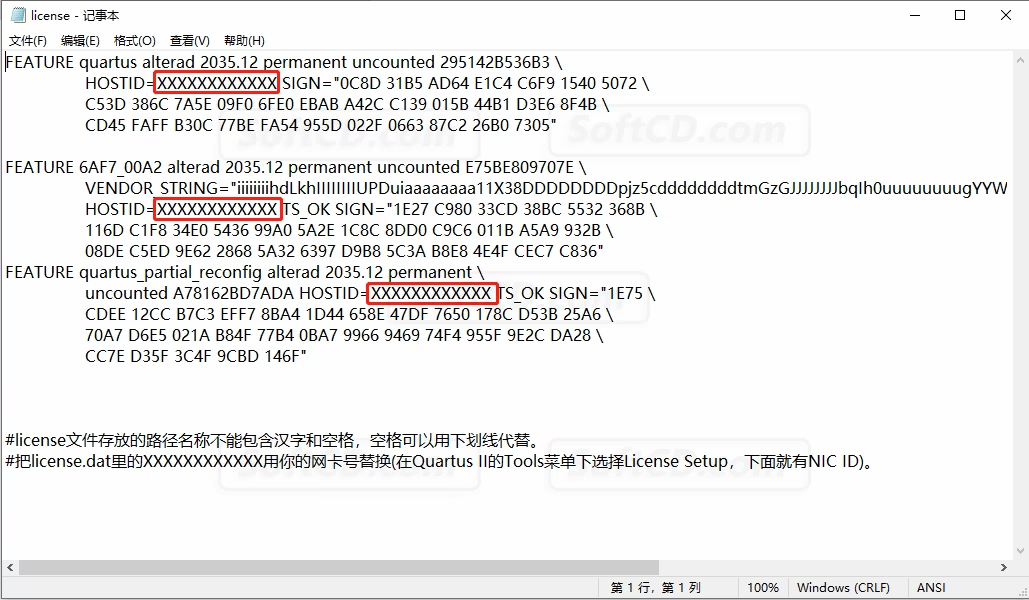
49.将第 44 步骤中复制的软件 ID 号,粘贴替换原来的 XXXXXXXXXXXX。
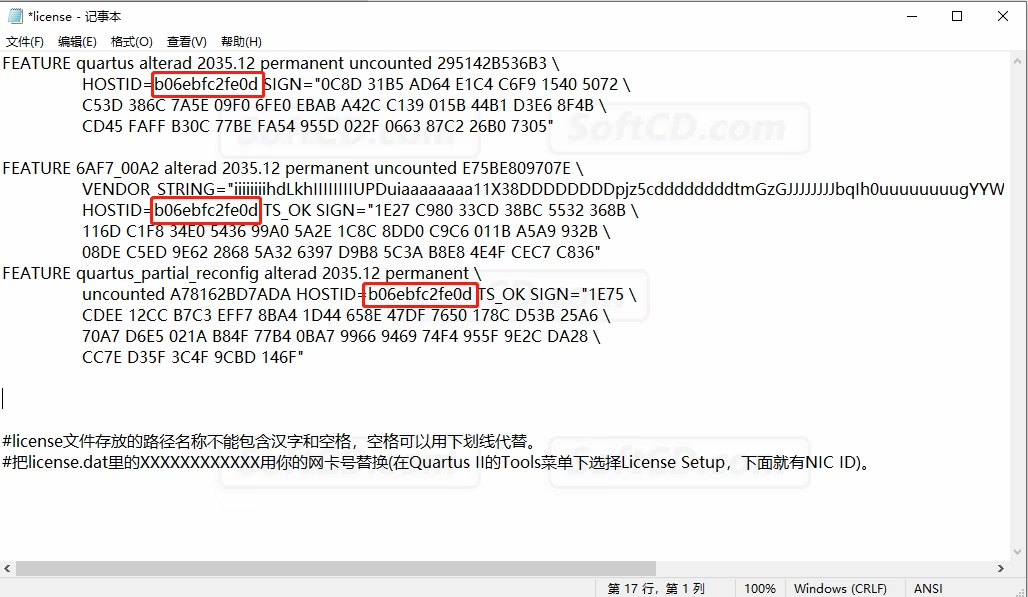
50.点击左上角的【文件】,然后点击【保存】,最后关闭许可证文本。
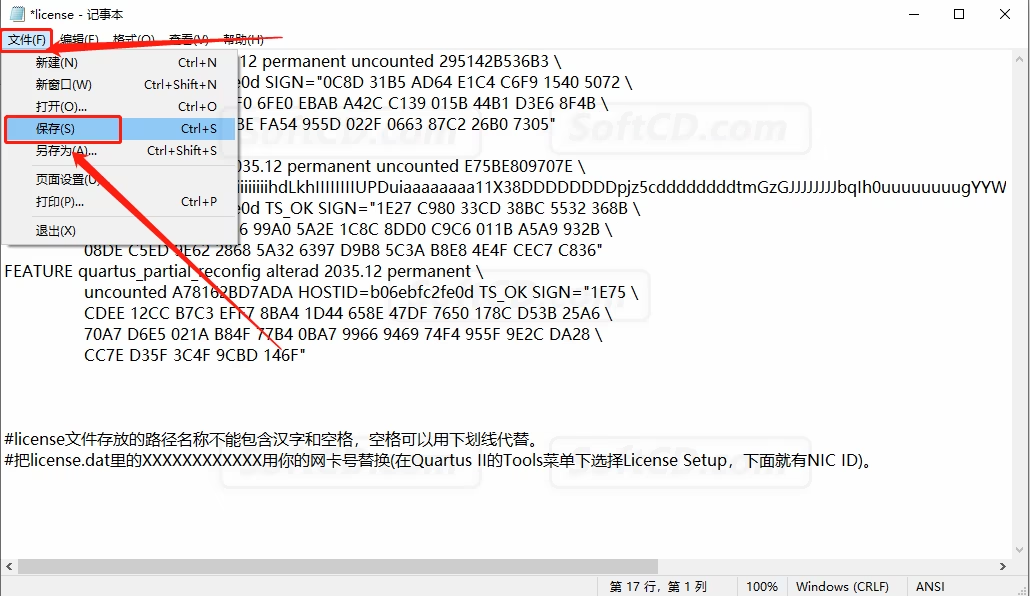
60.鼠标右击【license】许可证文件,然后选择【复制】。

61.接下来需要依次找到并打开软件的安装路径(参考第 8,9 步骤),打开系统磁盘。
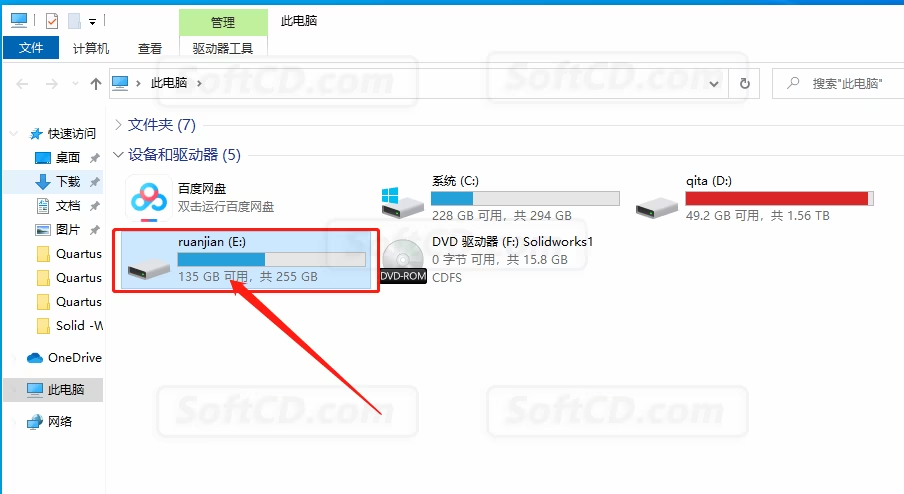
62.打开【Quartus II 14.1】文件夹。
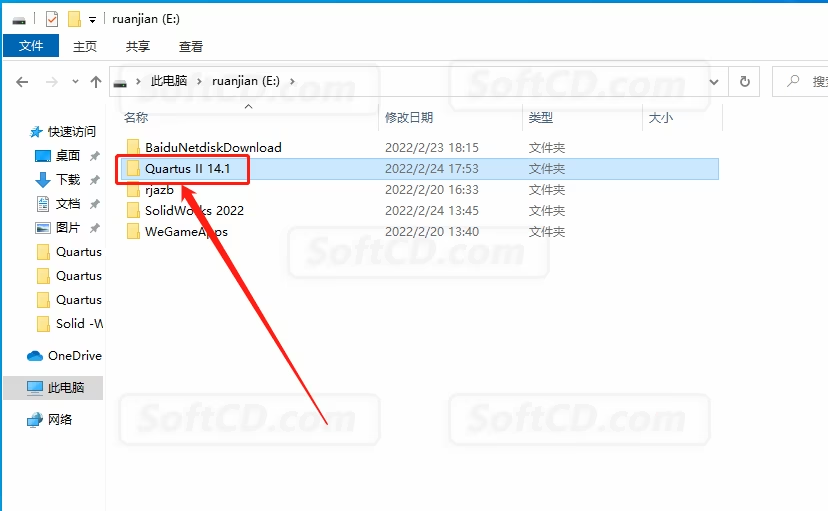
63.打开【licenses】文件夹。
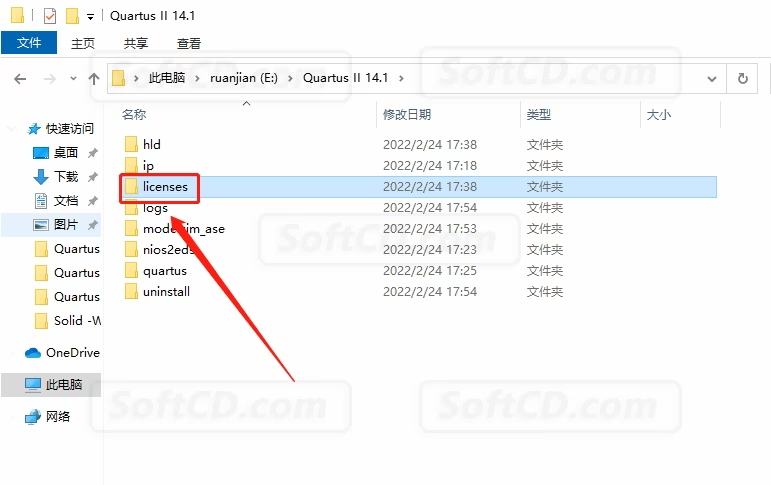
64.在打开的文件夹空白处,鼠标右击【粘贴】刚才复制的许可证文件。
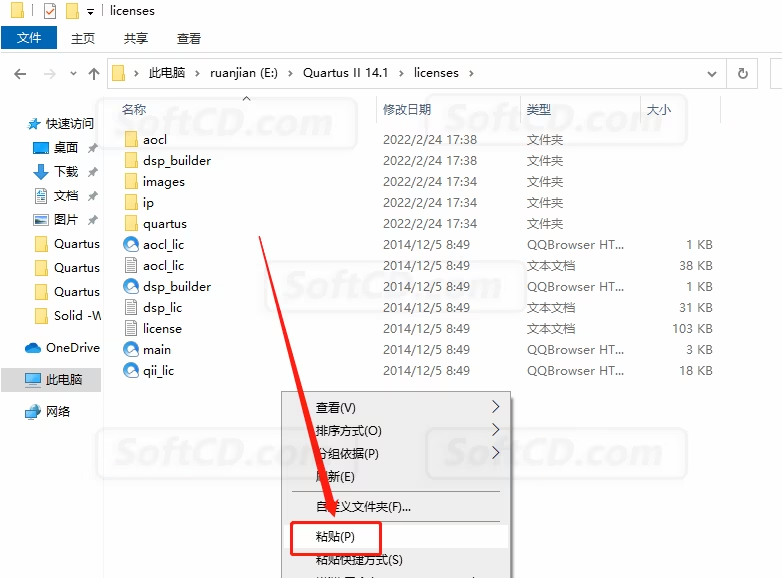
65.返回到软件界面,点击右上角的【···】。
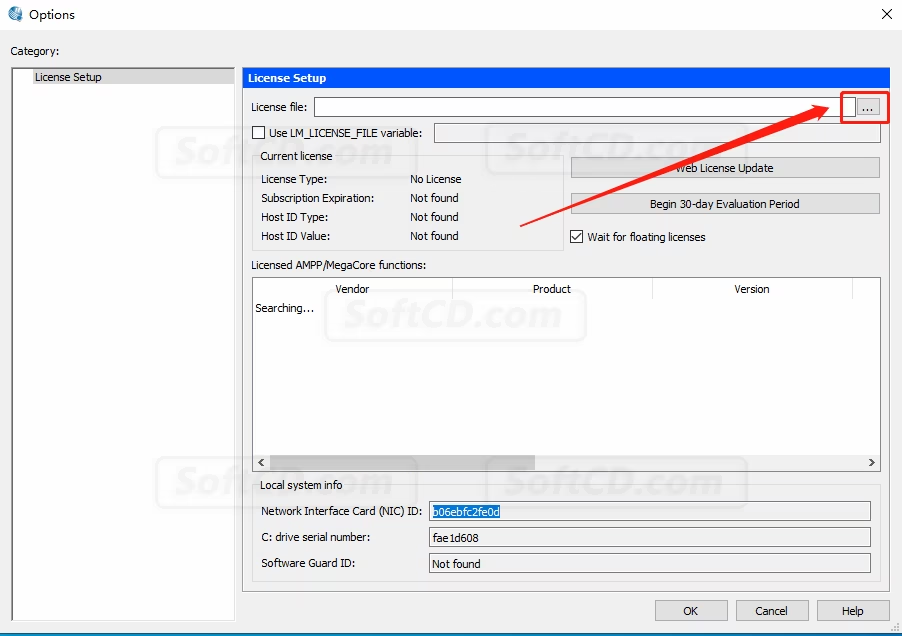
66.这里需要找到刚才粘贴的许可证文件(参考第 61-64 步骤),打开系统磁盘。
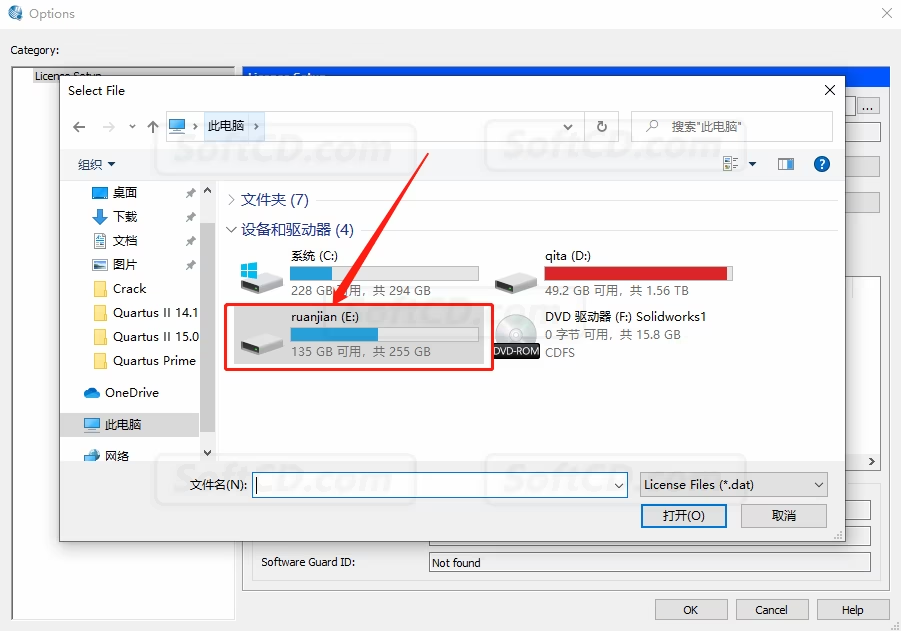
67.打开【Quartus II 14.1】文件夹。

68.打开【licenses】文件夹。
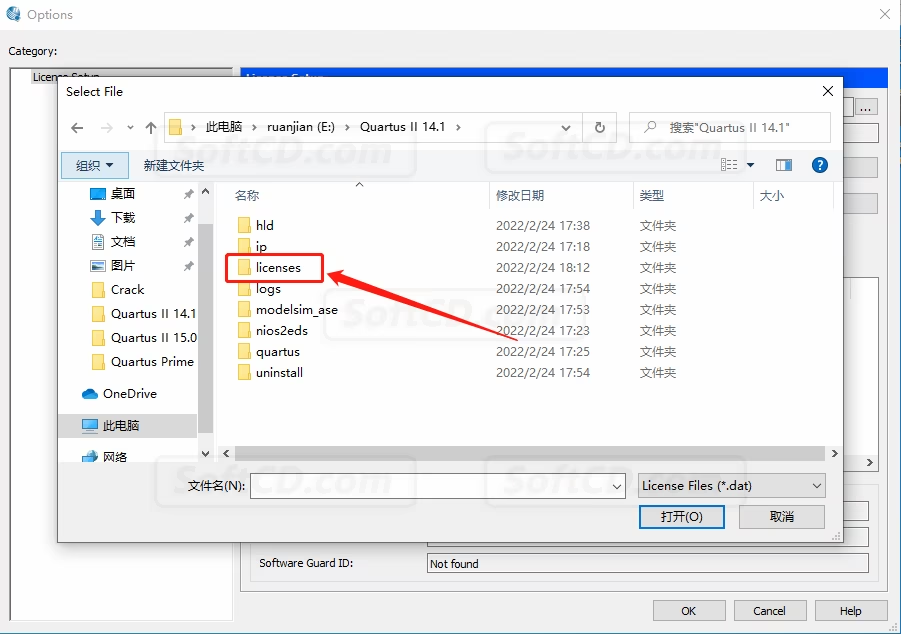
69.选中【license】许可证文件,然后点击【打开】。
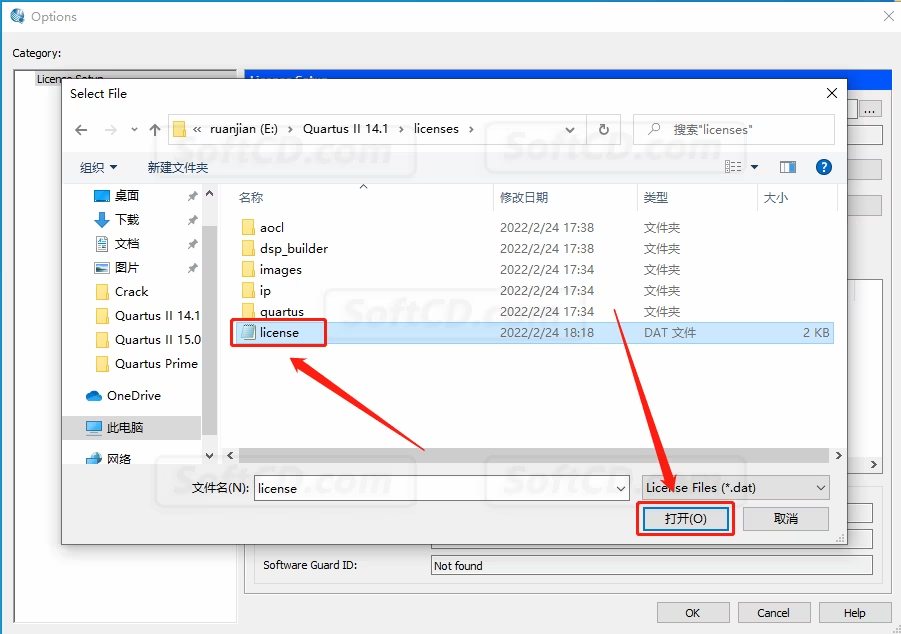
70.点击【OK】。
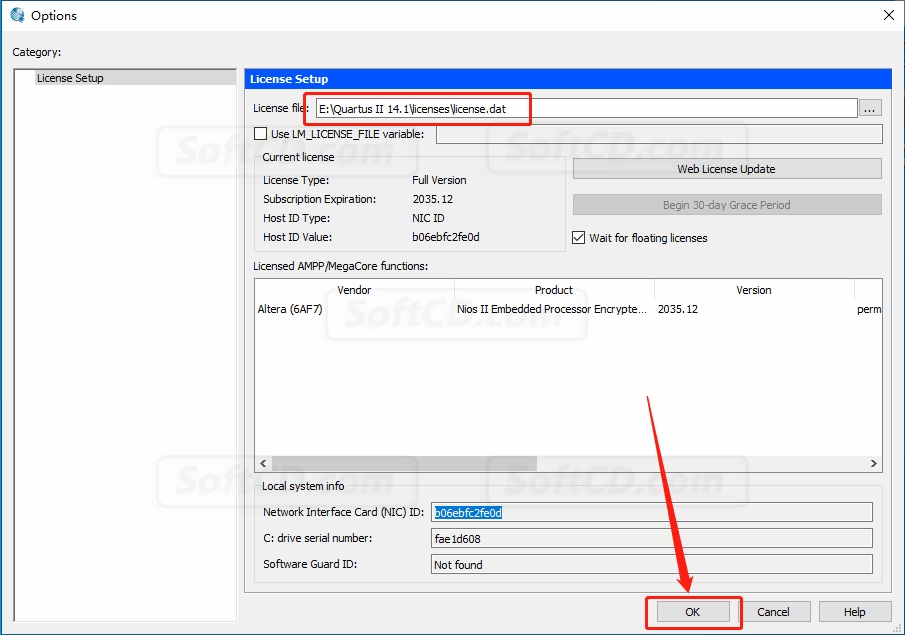
71.安装完成,软件打开界面如下图所示(已是激活版,可无期限使用)。
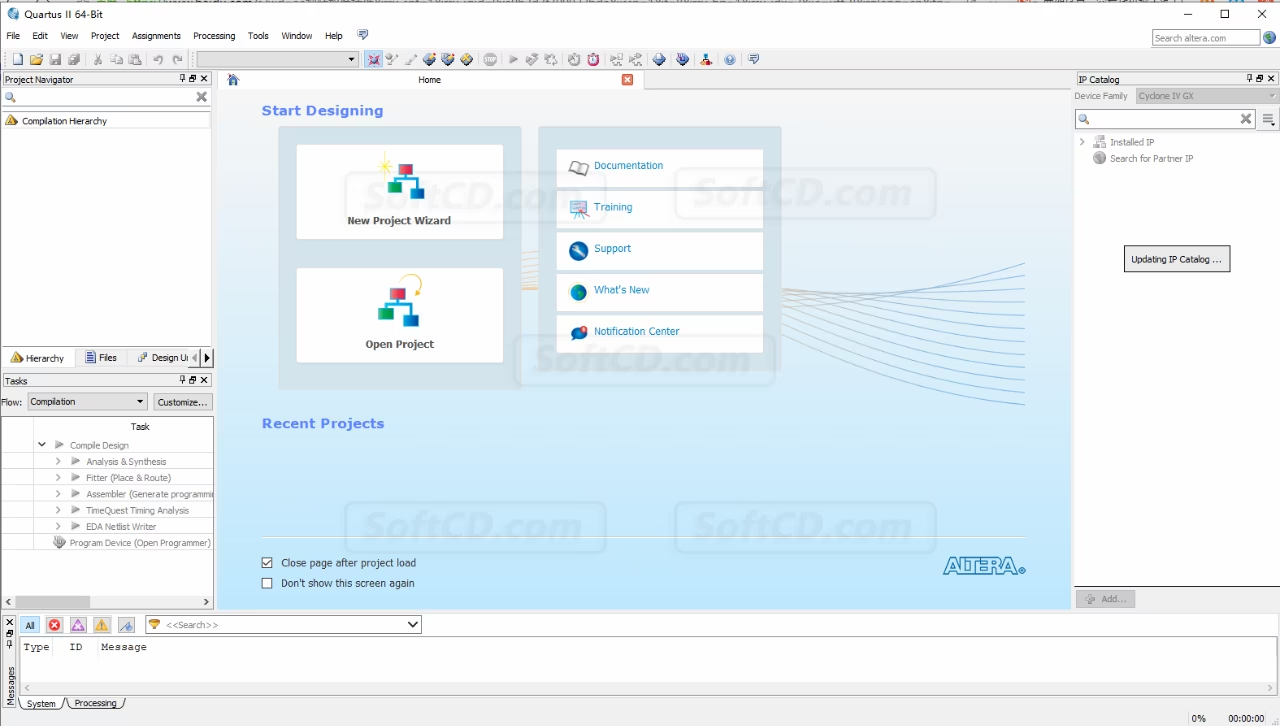
由于时效性,部分软件安装失败/无法使用等请在评论区留言或点此求助以便我们及时更新版本。
软件整理/服务器维护不易,若您成功安装,可将本站分享给更多小伙伴支持本站哦~
 Windows
Windows![[Win]Quartus Prime 18.0 for Win64bit位软件英文版免费下载附详细安装教程](https://assets.softcd.com/wp-content/cache/2024/06/28689_001.avif)

![[Win]Quartus II 15.0 for Win64bit位软件英文版免费下载附详细安装教程](https://assets.softcd.com/wp-content/cache/2024/06/28638_001.avif)
![[Win]Quartus II 13.1 for Win64bit位软件英文版免费下载附详细安装教程](https://assets.softcd.com/wp-content/cache/2024/06/28531_001.avif)
![[Win]Quartus II 12.0 for Win32bit&64bit位软件英文版免费下载附详细安装教程](https://assets.softcd.com/wp-content/cache/2024/06/28466_001.avif)
![[Win]Quartus II 11.0 for Win32bit&64bit位软件英文版免费下载附详细安装教程](https://assets.softcd.com/wp-content/cache/2024/06/28400_001.avif)
![[Win]Quartus II 10.1 for Win32bit&64bit位软件英文版免费下载附详细安装教程](https://assets.softcd.com/wp-content/cache/2024/06/28334_001.avif)

评论0